Vidiniai seminarai suteikia puikų būdą darbuotojams susiburti, kurti idėjas, suderinti tikslus ar net išmokti naujų sąvokų ir įgūdžių.
Vaizdinė bendradarbiavimo darbo sritis, kurią teikia interaktyvioji lenta, sukuria puikią vietą, kur darbuotojai gali susiburti, kad galėtų galvoti ir mokytis.
Pagrindinės funkcijos:
-
Vadovas dalyviams per interaktyviąją lentą naudojant "Follow"
-
Šablonai seminarų formatų įvairovė
-
Spalvingi priklijuojami lapeliai padeda pasakyti aiškias istorijas
-
Išorinio turinio įtraukimas į vaizdus ir dokumentus
-
Išmanusis rašymas stiliumi ir figūros, padėsiančios vizualizuoti idėjas
-
Reakcijos, skatinančias dalyvauti
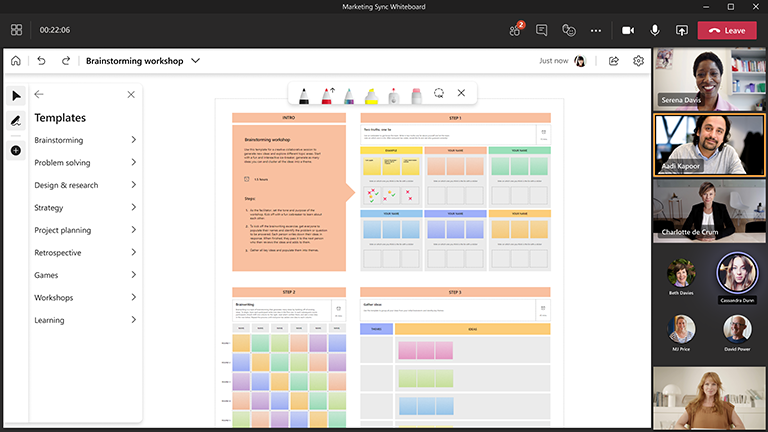
Sėkmingo idėjų telkimo seminaras
Atlikite toliau nurodytus veiksmus.
Iš anksto paruoškite lentą
-
Suplanuokite "Microsoft" "Teams" susitikimą.
-
Pereikite į "Teams" susitikimą ir susitikimo viršuje esančiame sąraše pasirinkite Interaktyvioji lenta. Tai taip pat galite padaryti sukurdami interaktyviąją lentą ir bendrindami saitą "Windows" programėlėje "Whiteboard" arba naršyklėje whiteboard.office.com" svetainėje.
-
Kūrimo skyde pasirinkite Šablonai > Idėjų telkimas, tada pasirinkite šabloną.
-
Tinkamai įtraukite seanso tikslus ir etiketę.
-
Bendrinkite saitą su lenta, jei kiti padeda jums pasiruošti.
Seanso metu
-
Įsitikinkite, kad visi dalyviai turi "Teams" susitikimo saitą.
-
Kai susitikimas bus pradėtas, bendrinkite interaktyviąją lentą iš bendrinimo dėklo arba nusiųskite saitą į savo lentą naudodami "Whiteboard" programą arba iš whiteboard.office.com.
-
Pristatykite seanso tikslą ir užtikrinkite, kad visi būtų susipažinę su interaktyviosios lentos naudojimo funkcija.
-
Apsvarstykite, kaip norėtumėte surengti seansą (pvz., naudoti specialias priklijuojamų lapelių spalvas konkretiems žmonėms, reakcijas, vaizduojančias skirtingas idėjas ir t. t.).
-
Dalyvaudami "Teams" ir tiesiogiai interaktyviojoje lentoje, vykdykite seminarą, kaip įprastai tai darytumėte.
-
Naudokite funkciją "Pakelkite ranką" programoje "Teams", kad tvarkytumėte tvarką, kuria dalyviai kalbės.
-
Stebėkite laiką, kad įsitikintumėte, jog galėsite apimti visas temas.
Po seanso
-
Nusiųskite pranešimą dalyviams su interaktyviosios lentos saitu, kad visi galėtų ją pasiekti.
-
Jei norite visiems siųsti baigtos interaktyviosios lentos momentinę kopiją, eksportuokite ir bendrinkite PNG vaizdą iš meniu Parametrai. .
-
Perkelkite užbaigtus veiksmo elementus į pasirinktą įrankį, kad galėtumėte imtis veiksmų ir matuoti eigą.
Taip pat žr.
Peržiūrėkite kitus interaktyviosios lentos vadovus , kad sužinotumėte daugiau!










